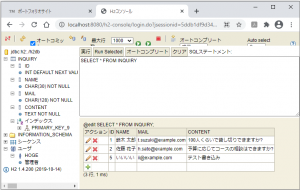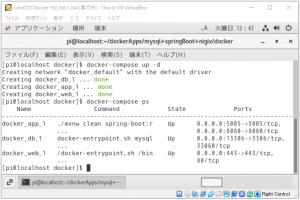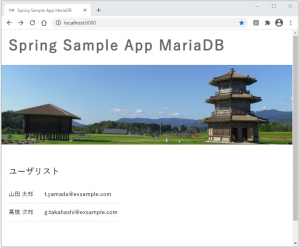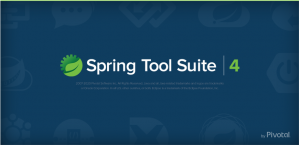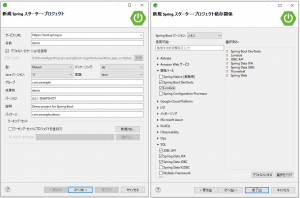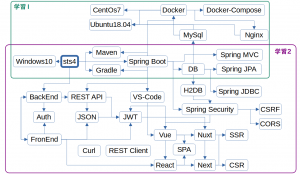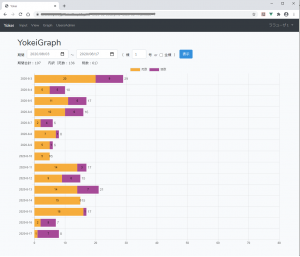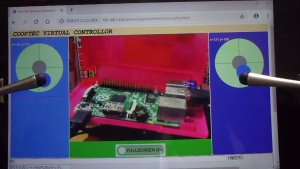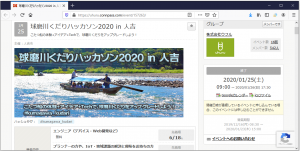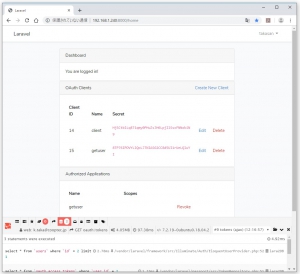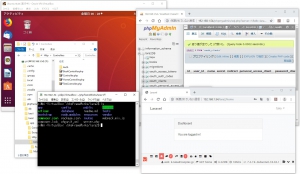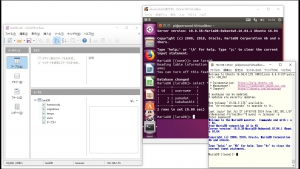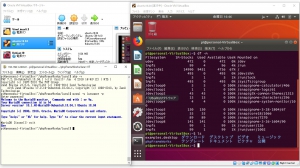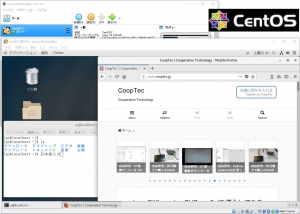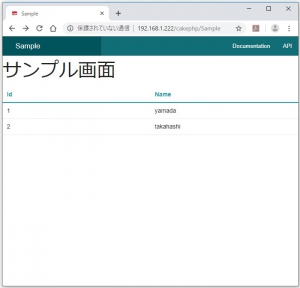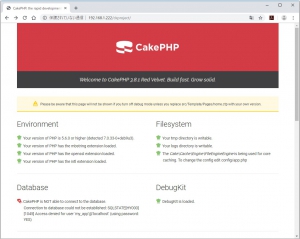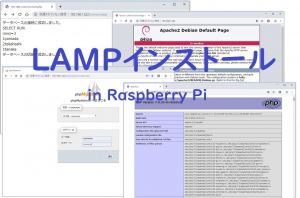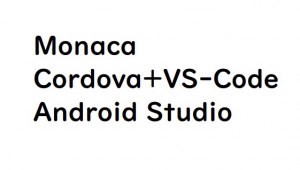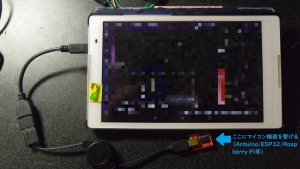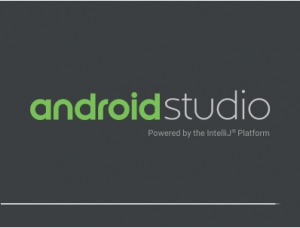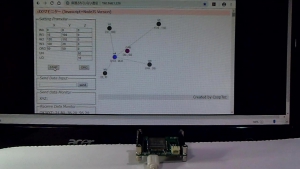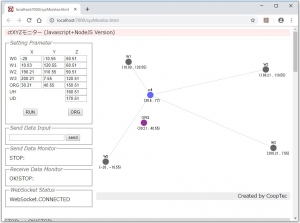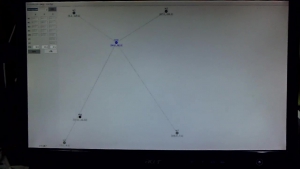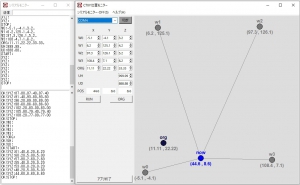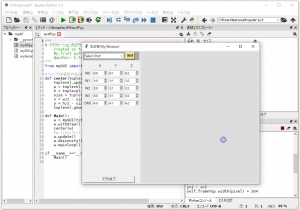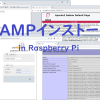windows10にVurtualBox6でUbuntu18.04をインストールしてLAMP環境が使えるようにする
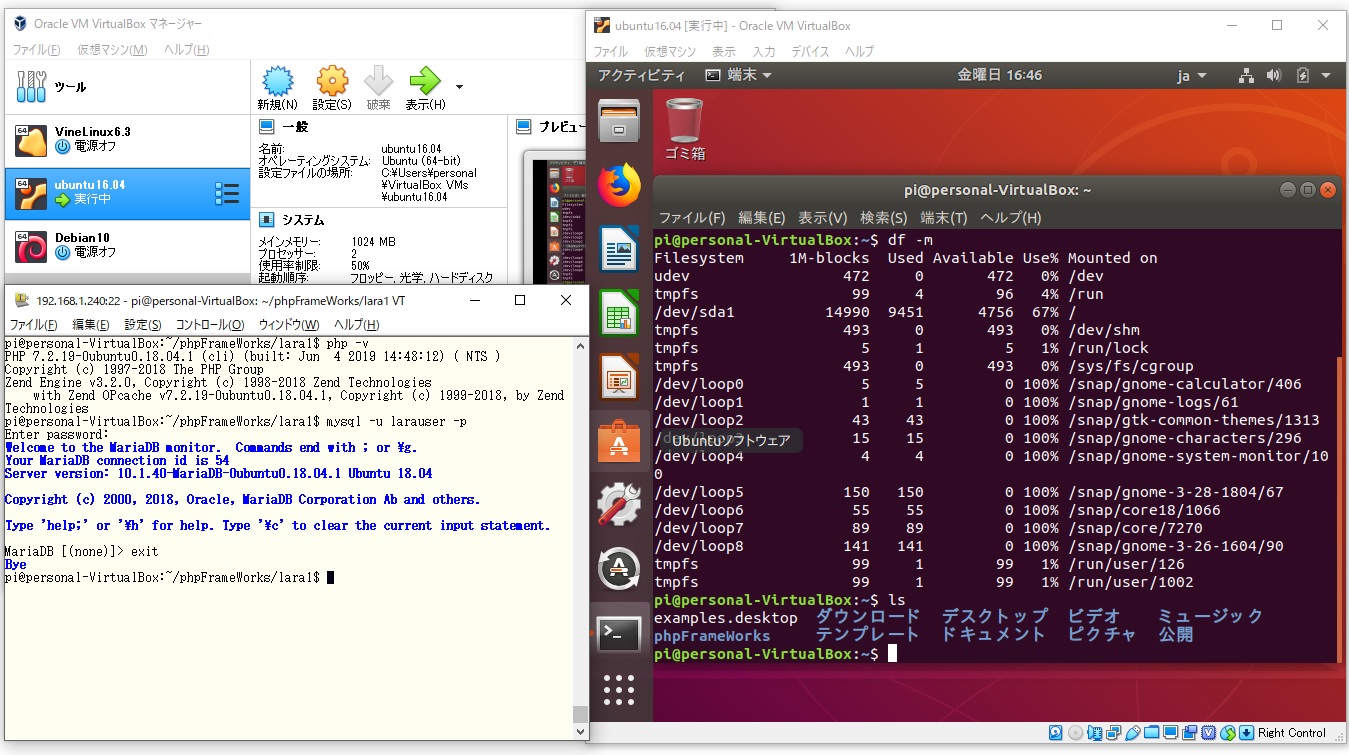
Raspberry Pi で PHPフレームワーク(cakePHPやLaravel)の勉強をしようと途中まで進めていたのですが梅雨も上がり気温がグングン上がり35度越えの日々となり自宅でのパソコンの使用がつらくなったので「何とかせねば」と考え、図書館にWindowsノートPC1台を持ち込んでLinuxベースのサーバ環境も使えるようにしようと今回の Ubuntu on VurtualBox の選択となりました。
(もっとも自宅のエアコンを使えって感じもしますが電気代が….なので)
ホストOS(windows10)でVurtualBox6を使ってゲストOS(Ubuntu)をインストールしてLAMP(Linux+Apache+MySQL+PHP環境が使えるようにしてみた。
前回CentOSをVurtualBox環境で使えるようにしてみたのですが、Debian系のLinuxを使い慣れている小生にとってはパッケージ管理コマンドが異なることなどで使いにくかったこともある Debian系のUbuntu18.04に乗り換えることにしました。
ちなみにRaspberry Pi の 公式OSである Raspbian は Debian 系の Linux です。
作業いたって簡単次の流れ
-
ubuntuホームページから最新の DVDメディア形式(iso形式)の Ubuntu Desktop 16.04 をダウンロードする。
-
VurtualBox6に新規追加に従ってUbuntuをインストールする。Ubuntuのインストーラに従っていけば問題なく進むはず。PCのスペックによっては幾分時間を要する覚悟は必要。
-
途中rootのパスワードや初期ユーザの登録等を施されるので指示に従い進める
-
再起動後 Guest Additionsを導入する。これによりWindows10のデスクトップ上でUbuntuのデスクトップが他のWindowsソフトウェアのように使用可能になる。Ubuntuの画面サイズはマウスでウィンドウの縁をドラッグすれば変えられるようになる。なので Guest Additions はVurtualBoxで使う場合は導入したほうが良いと思う。
-
LAMPのインストールは Raspberry Pi にインストールした同様の手順で問題ないはず。
もし apache越しに PHP を動かしたときHTMLファイルの中身が表示されるようであればこちらを参考に操作捨て見てください。
- PHPフレームワーク(Laravel)の学習を効率よく行うために次のパッケージのインストールも行いました。
・SSHサーバ(teratermで接続してlinuxコマンドラインを使用するため)
・SAMBAサーバ(windows10のファイルマネジャーでUbuntuのファイルを操作するため)